谁都能快速上手的AI绘图工具
MJ
AI
———— 2023 MARCH ————


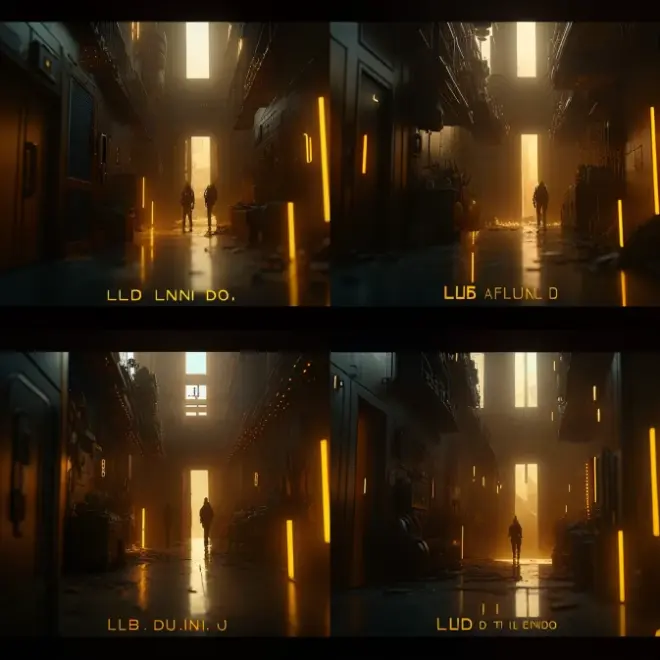


01 商业美术开始倾向AI绘图工具
持续关注行业动态的同学应该已经发现了,很多公司已经开始对AI绘图进行技术储备,我们打开一些招聘软件搜索关键词"AI绘图",就会发现很多AI绘图的岗位已经赫然在列(关键薪资还不低tmmd...)。
看到这你是不是已经有点焦虑了,别说你们了,我写到这都焦虑了!想当年,我年少轻狂加入游戏美术行业,为的就是施展才华,没想到啊!......不好意思扯远了,回到正题!其实今天就是给大家做一个AI工具的基础使用教程。
02 今天要介绍的是—— Midjourney
它是一款...算了,不想bb了,直接上操作!
1、第一步打开官网。
https://discord.com/invite/midjourney/login
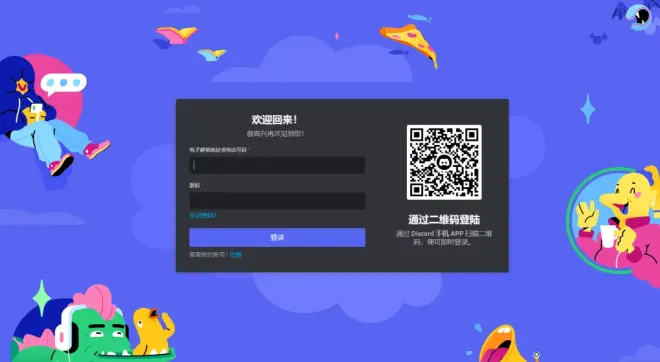
2、点击注册,邮箱输入后需要验证,再然后是电话号码验证(列表里有+86,翻找一下)。
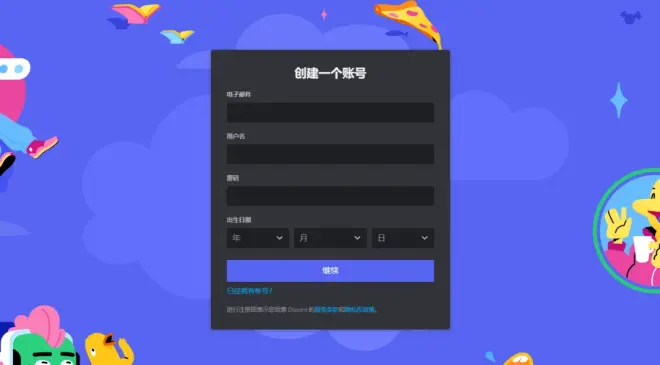
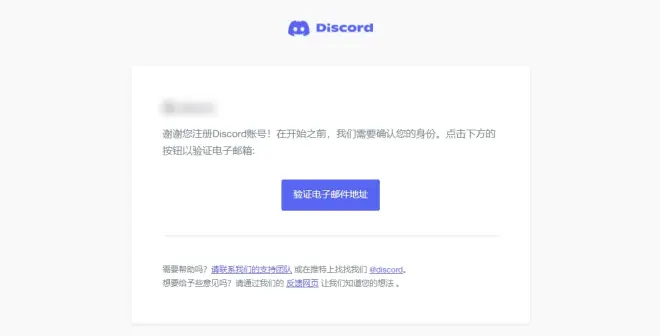
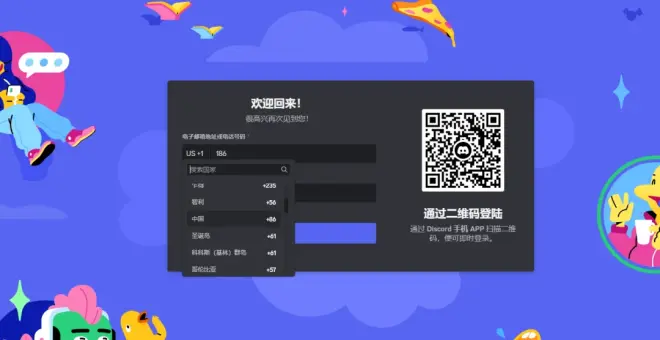
3、注册完登录进入,点击红框,进入任意一个 newbies 房间。
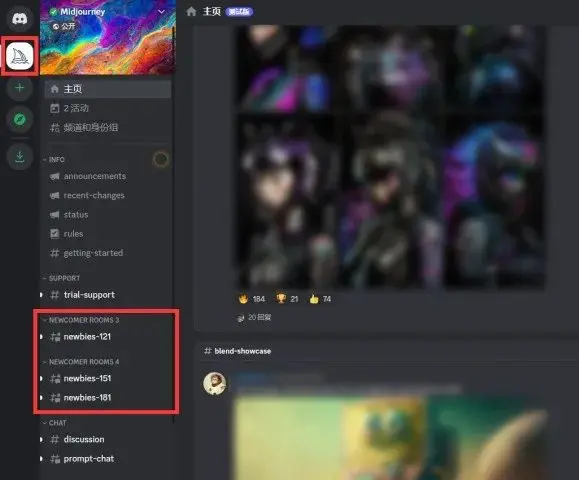
4、进入房间后就可以开始玩AI了!在底下对话框输入 /imagine
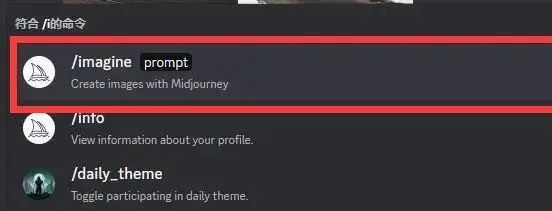
5、然后在此处黑框里面输入描述的关键词,回车后即开始生成,给它十几秒,你将获得一组AI制作的图片。
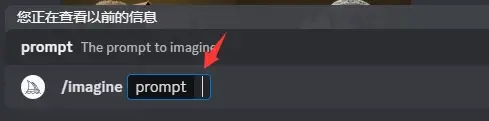
03 我为大家举个小例子~
这里我输入了一堆关键词,出来了这4张图:

上图中我的关键词是 :
a pearl necklace (一串珍珠项链),
beautiful lighting(漂亮的光),
jade(玉石质感),
porcelain(瓷器),
white and pink tone(白粉相间的颜色),
wide view(广角),
makoto shinkai style(新海诚风格),
hd8K --ar 3:2 --q 5 --chaos 15 --s 1000 --v 4(8k高清,3:2比例尺寸,5级高品质量,随机性15,风格精细度1000,4级版本)
在图的下方有这样一组按钮:
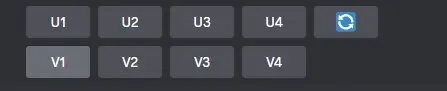
U是细化图片,U1\U2\U3\U4分别指的是放大四张图片中的某一张。
最后的刷新键表示对该组不满意 重新生成。
V是采用图片的构图形式,重新生成。
例如此时我按下v2,他就根据第二张图重新生成了下面这张图:

上图中我觉得第一张图合适,于是我按下U1生成(网页版记得点击“在浏览器中打开”获取高清大图):

完成后,图下会出现三个选项,

第一个,在此图基础上继续生成同类4张图。
第二个,轻度微调此图。
第三个,重度大调此图。
04 给AI"喂"参考图的方法
1、将图直接拖入AI对话栏中,回车发出去。
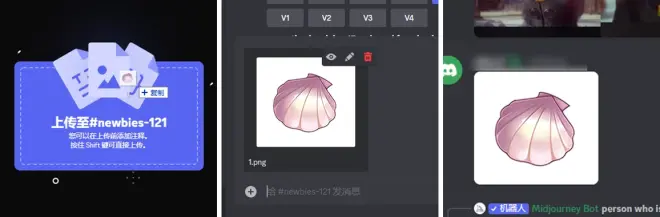
2、然后直接拖拽公屏中的图片到输入框中,会自动生成图片链接。
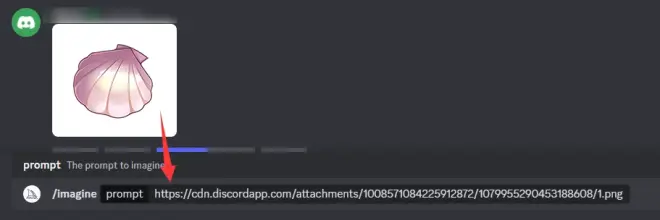
3、然后敲一下空格,再输入你要的描述,这里的描述和上方一致,输入完回车。

4、等了一会儿就出图了。

05 关于我看不懂英文的问题~
1、你的关键词输入可以配合有道翻译进行输入:
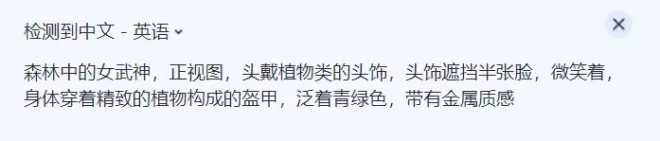
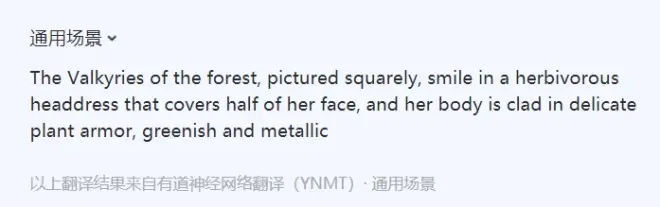
2、浏览器用户可以配合浏览器的翻译插件,将网页中的英文翻译成中文,例如我用的是360急速浏览器,配合翻译插件可以解决看不懂英文的问题。
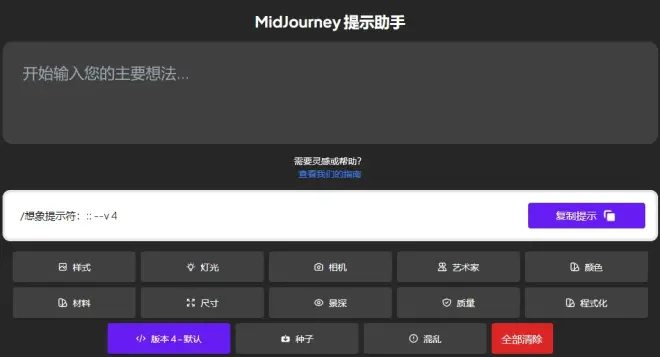
06 最后的注意事项
1、每月有25次限制,免费时图片版权不属于创作者,付费成为会员后,版权归属于创作者。
2、在输入框输入/fast或者/relax即可切换模式,默认是快模式。fast模式:无需排队,一发送描述语到公屏上,立马生成。relax模式:需要在服务器排队,时快时慢。
3、附上关键词检索网站!
https://prompt.noonshot.com/
感谢阅读!
既然有了新工具,那就玩起来~~

